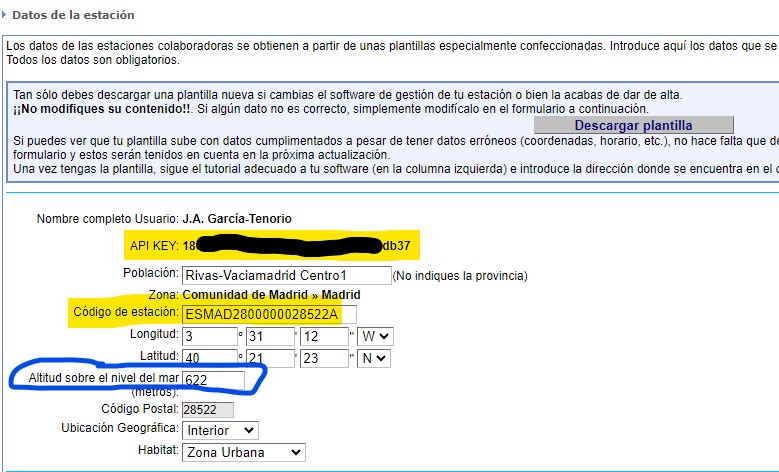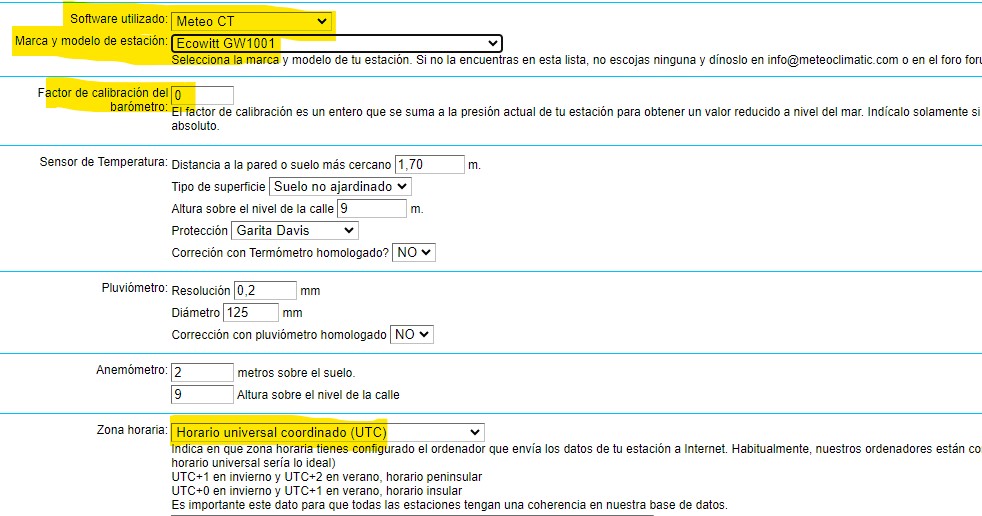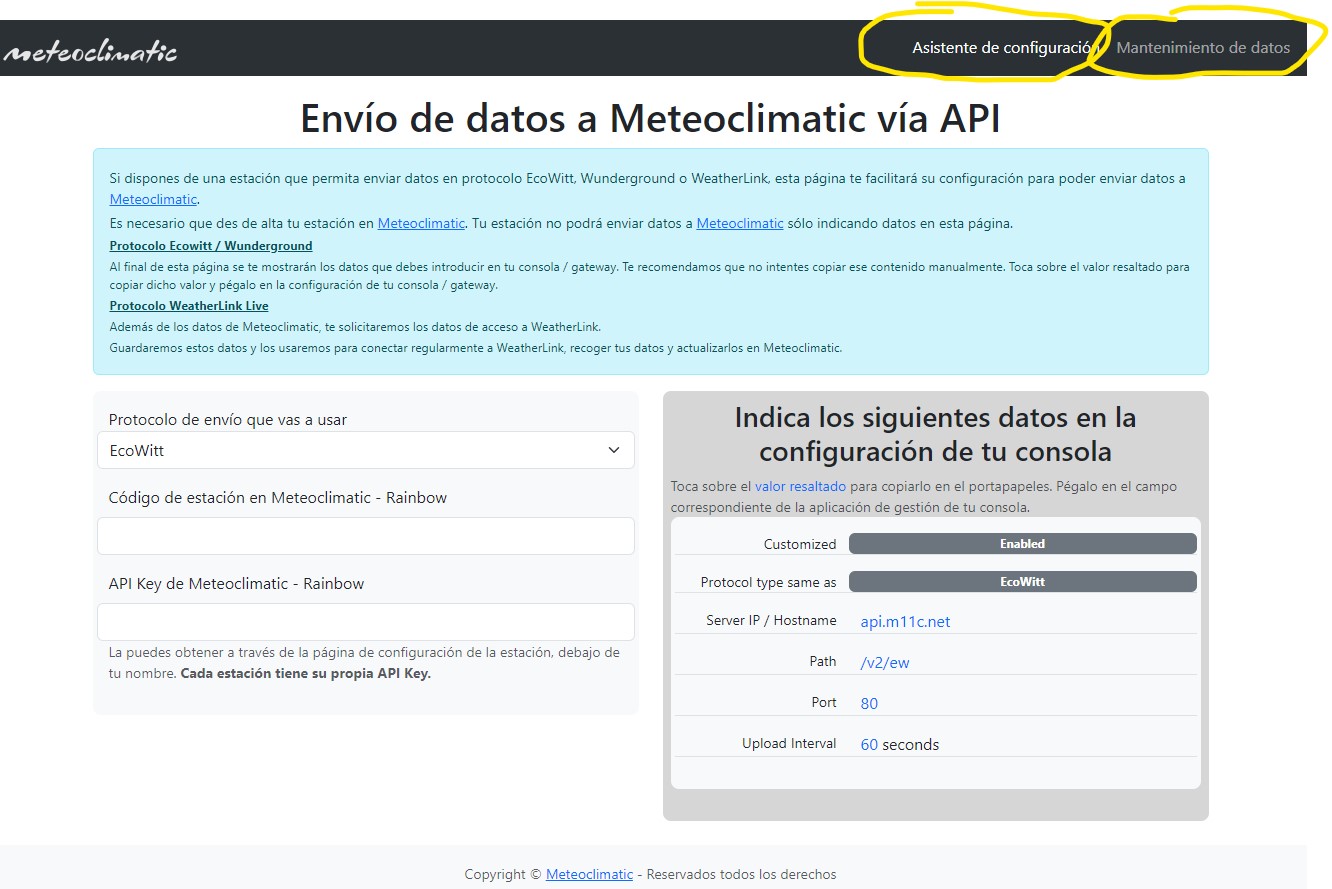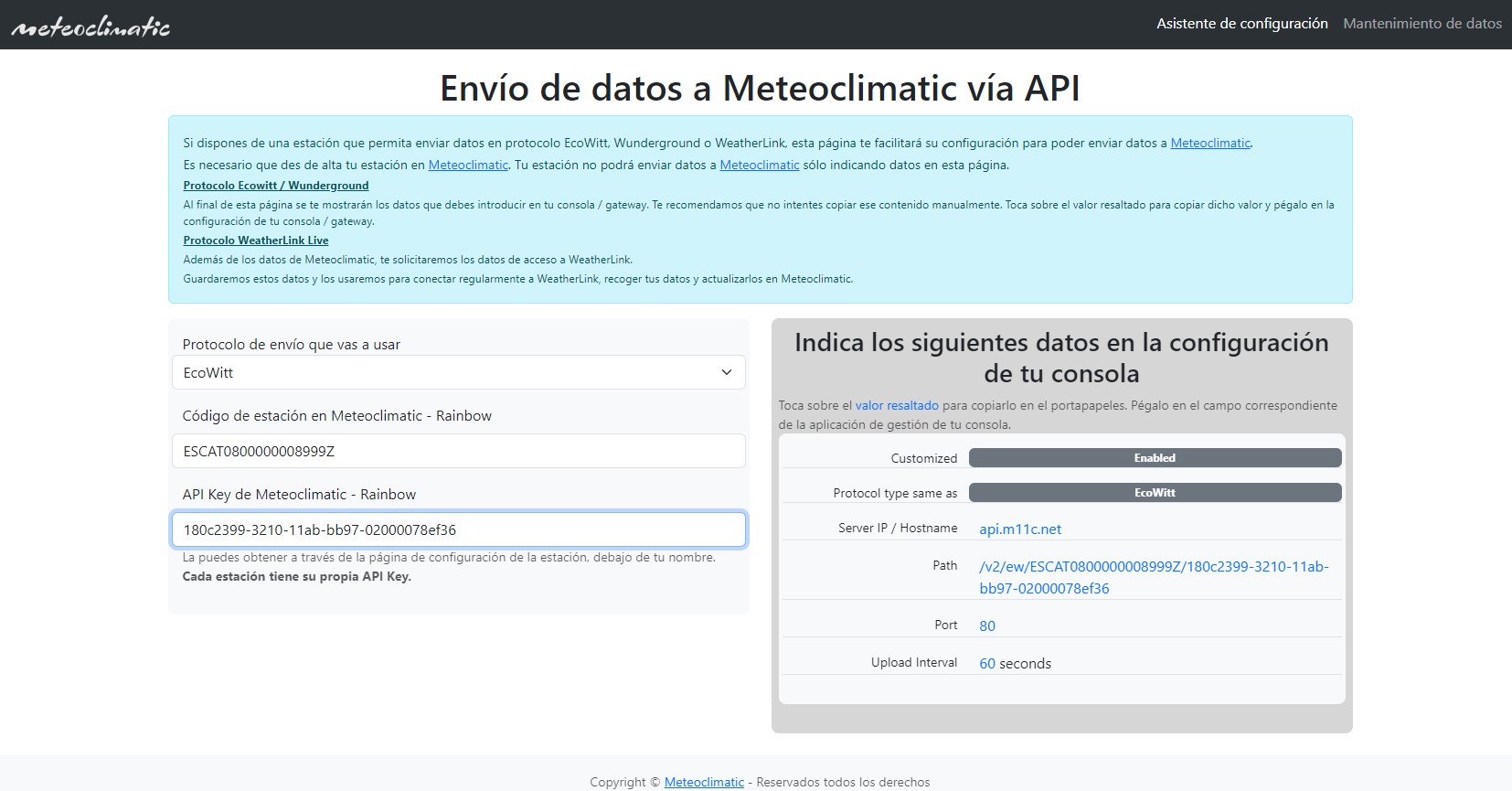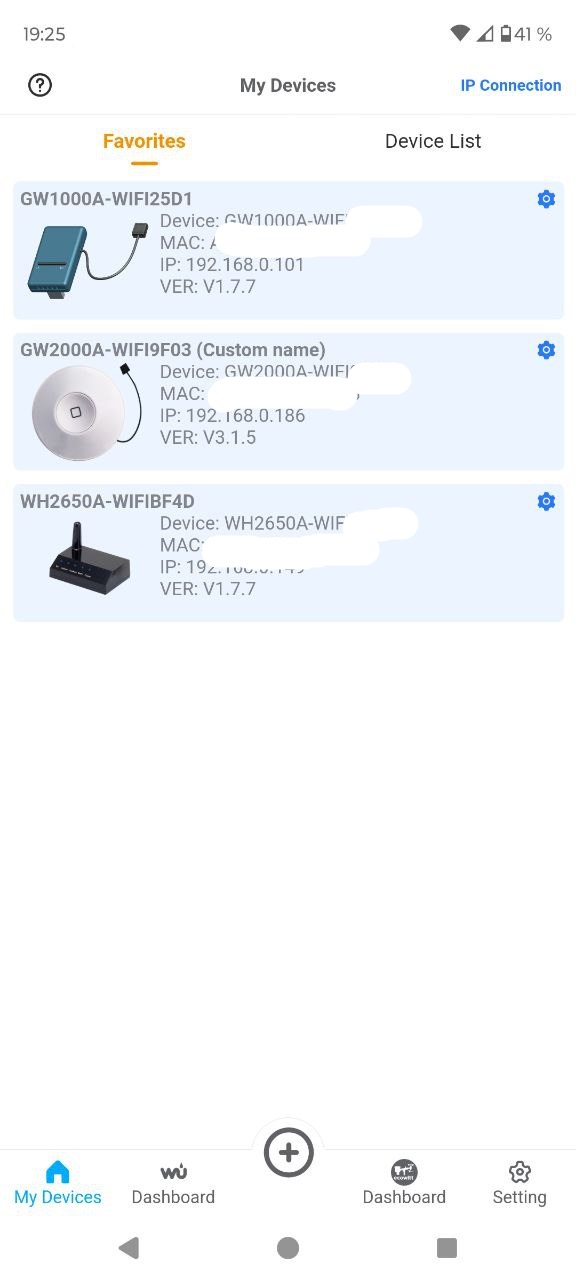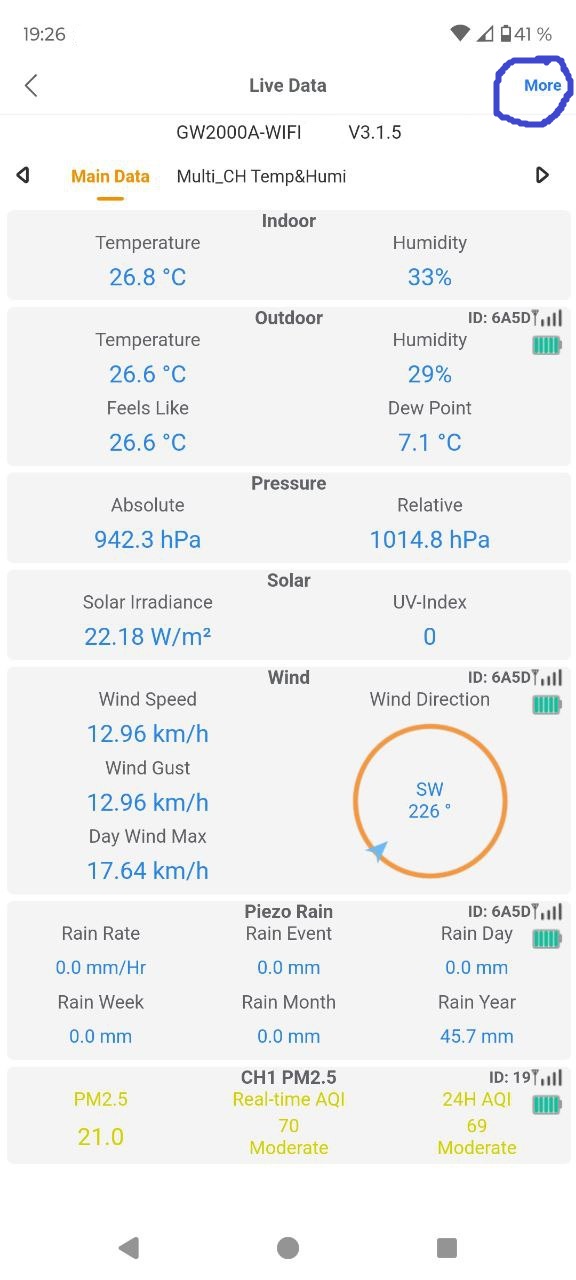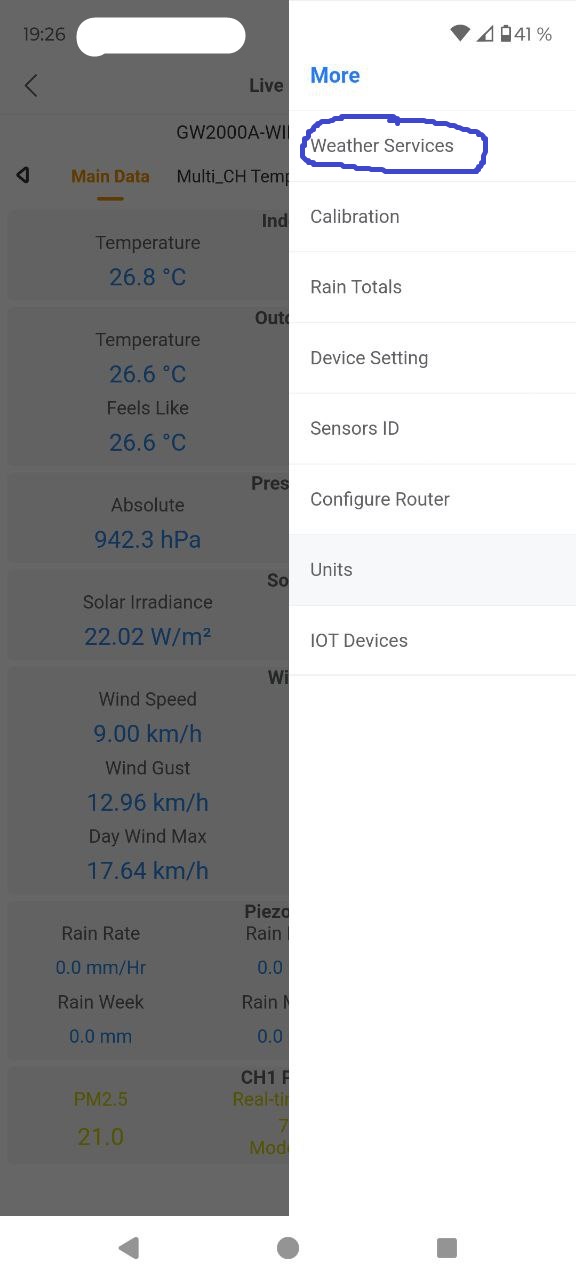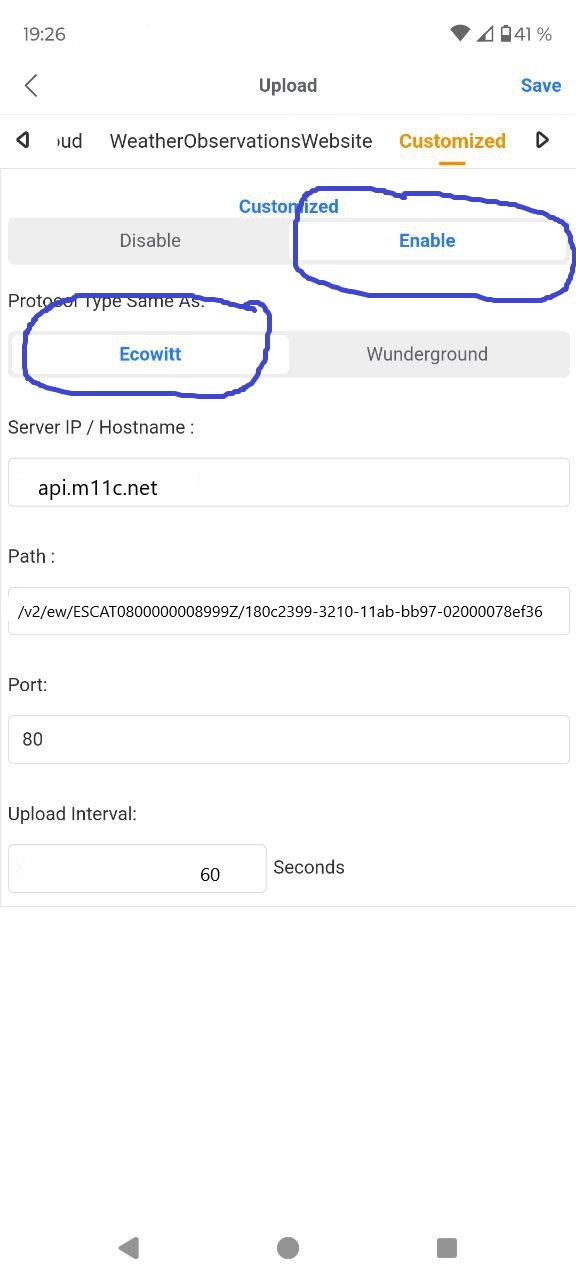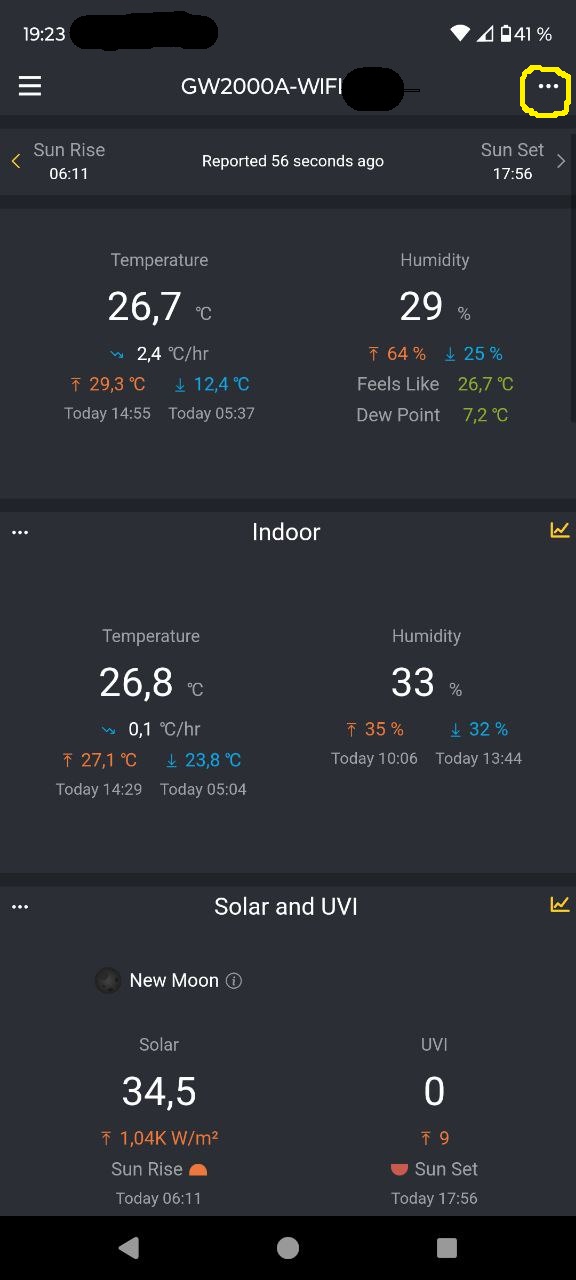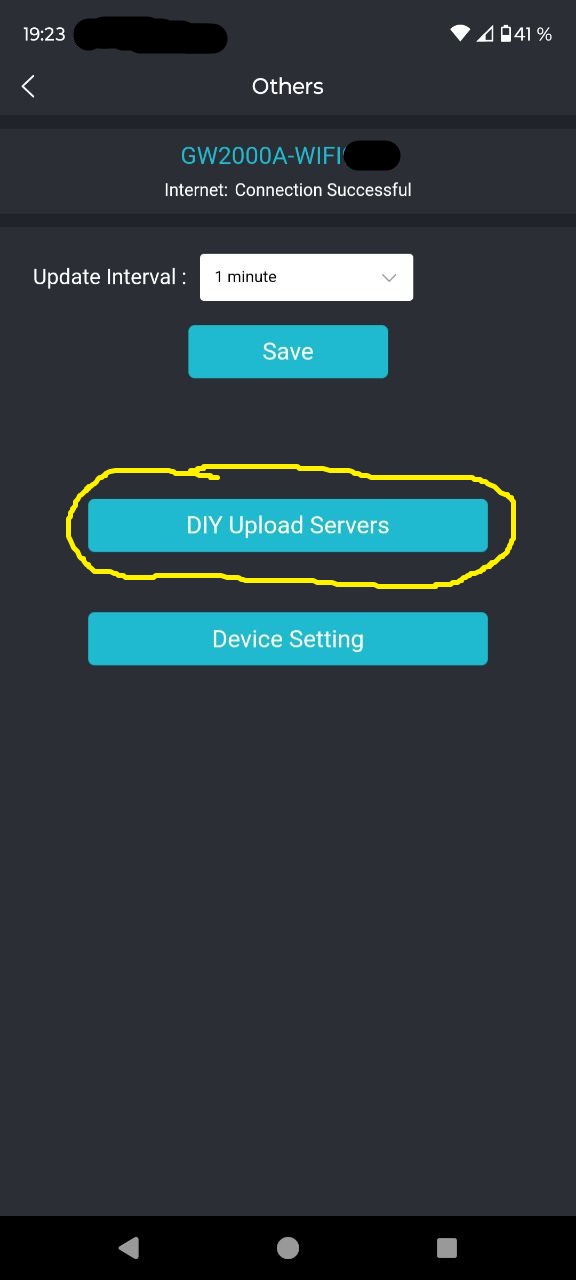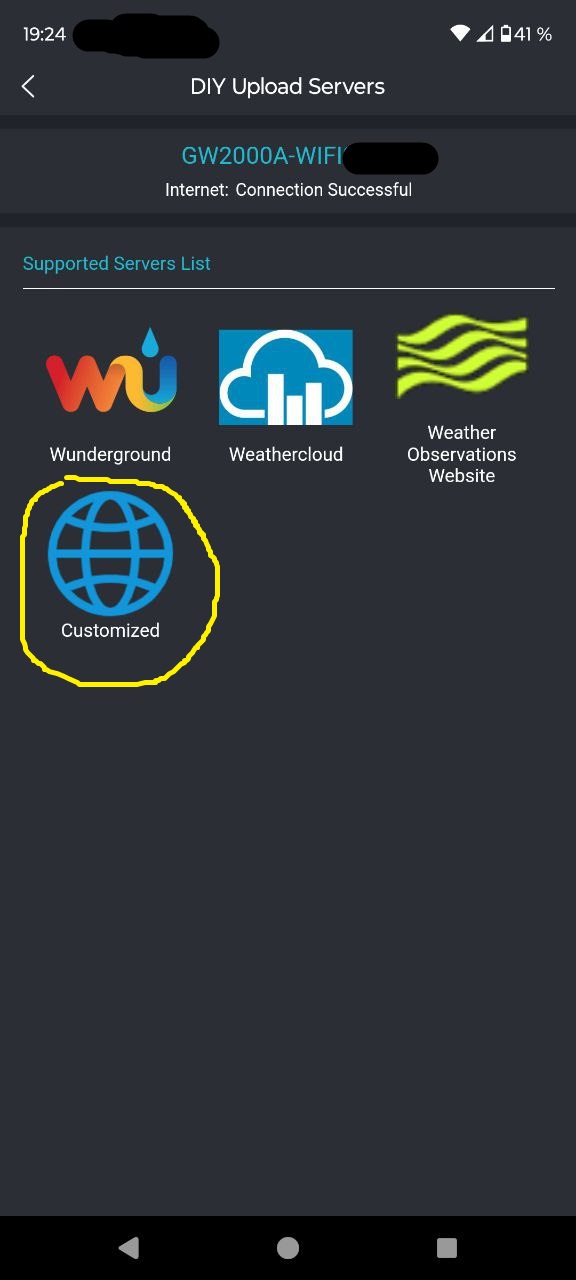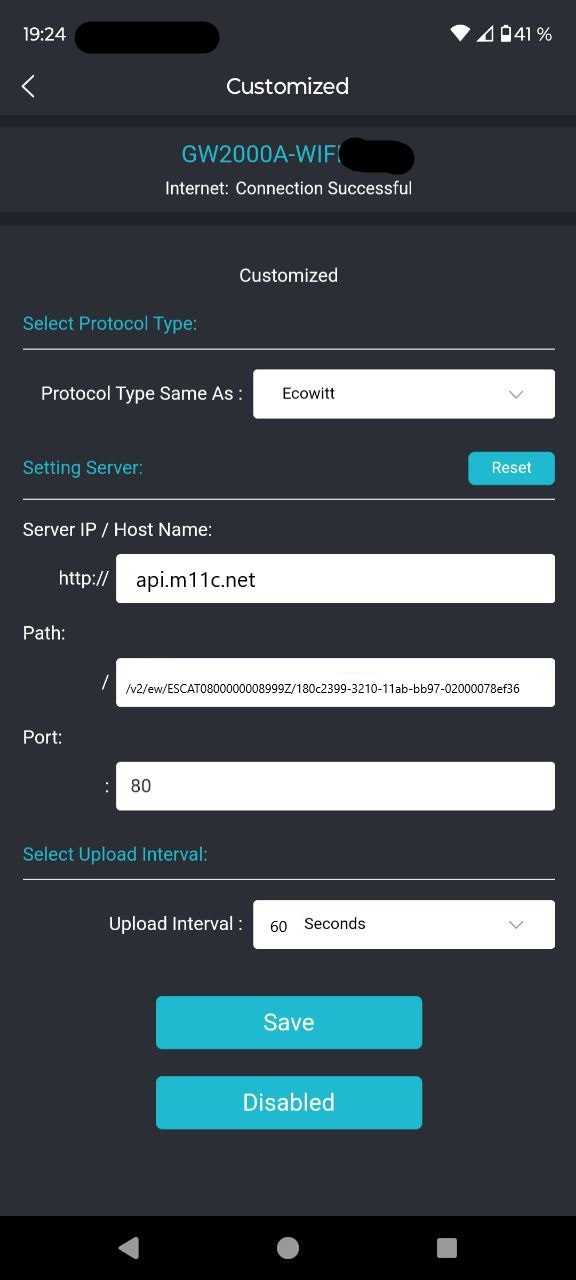Conexión
Publicidad |
Configuración Protocolo Ecowitt - API Meteoclimatic
IMPORTANTE: Para que los datos de presión sean correctos, debes comprobar que el campo ABS OFFSET de tu consola o gateway esté A CERO El campo ABS OFFSET es de calibración fina, no es para ajustar la presión relativa
Con esta API, Meteoclimatic puede recibir datos de cualquier estación que utilice el protocolo Ecowitt.
Este protocolo es usado por estaciones de diversas marcas fabricadas por el gigante chino Fine Offset. Marcas como Ecowitt, Froggit, Sainlogic, Watson, Waldbeck, etc, etc, son algunas de de las que podrás utilizar con este protocolo.
Para utilizar este protocolo, primero has de haber registrado una estación en Meteoclimatic.
Entra en la ficha de la estación (haciendo click en el nobre de la estación dentro del menú lateral Mis Estaciones.
Verás dos campos que utilizaremos posteriormente. API-KEY y Código de estación. Estos datos los introduciremos posteriormente en la estación meteorológica mediante la APP Wsview+ o la APP Ecowitt
Ya que estamos en la ficha de la estación, verifica que la altitud sobre el nivel del mar es correcta. Esto será importante posteriormente, ya que Meteoclimatic utilizará este dato para calcular la presión relativa o reducida a nivel del mar.
Continuamos y marcamos "Meteo CT" en el software utilizado, la Marca y modelo de estación. Si no encuentras el modelo, utiliza el que más se aproxime a tu consola (no el bloque de sensores, sino la consola o gateway)
En factor de calibración del barómetro, siempre indicaremos "cero"
Y, por último, establecemos la zona horaria en UTC. Si marcas otra zona horaria, tu estación no se actualizará en Meteoclimatic.
ATENCIÓN: Además de marcar la zona horaria UTC en la configuración de Meteoclimatic, debes marcar la misma zona horaria UTC en tu consola/gateway . De lo contrario, los datos de precipitación se verán alterados con el cambio de día. El cambio de zona horaria se hace mediante la APP Ecowitt o la APP WSVIEW+, salvo en las consolas más antiguas que se hace mediante el menú de https://ecowitt.net
Pulsamos en el botón "GUARDAR" para salvar los cambios realizados.
Una web de ayuda api.m11c.net
Para facilitar la configuración de estas estaciones en Meteoclimatic se ha puesto a disposición de los usuarios la web de ayuda https://api.m11c.net
En esta página web, hay dos opciones: Asistente de configuración y Mantenimiento de datos
En la pestaña de Asistente de Configuración, Meteoclimatic nos orienta sobre los datos que tendremos que introducir en nuestra consola mediante la APP correspondiente.
En Mantenimiento de Datos nos ofrecen una página para poder modificar los datos extremos de nuestra estación, tanto diarios, mensuales como anuales.
Ahora nos centramos en la de Asistente de Configuración, que es la opción por defecto.
En el desplegable "Protocolo de envío que vas a usar", indicaremos Ecowitt.
En el campo "Código de estación en Meteoclimatic - Rainbow", introduciremos el código de nuestra estación, que hemos visto anteriormente en la ficha de la estación.
Y por último, introducimos la API-KEY que también vemos en la ficha de la estación y que se detalla más arriba.
Así, por ejemplo, si nuestra estación tiene los siguientes datos:
- Código de estación: ESCAT0800000008999Z - API-KEY: 180c2399-3210-11ab-bb97-02000078ef36
Introducimos estos datos en la ventana de la izquierda y, en la ventana de la derecha nos aparecerán los datos que tenemos que introducir en nuestra consola mediante la APP correspondiente.
OJO: Si usas el portapapeles de Windows para copiar el API-KEY, puede que no te copie todos los caracteres, o te inserte un espacio en blanco al final de la API-KEY, verifica que los datos son correctos
Estos son los datos a introducir en nuestra consola. Lo haremos mediante la APP WSView+ o la APP Ecowitt
Configuración Consola
A continuación os ponemos como se introducen estos datos en la consola mediante las aplicaciones WSView+ y Ecowitt. No obstante, os advertimos que es a título informativo, ya que estas aplicaciones para móvil pueden cambiar mucho de una versión a otra.
APP WSView+
En la lista de dispositivo que nos aparece en el inicio de la APP, seleccionamos el que vamos a configurar, nos aparece la pantalla principal del dispositivo, hacemos click en "More" arriba a la derecha, seleccionamos "Weather Services". A continuación en la parte superior de la pantalla nos aparecen los servicios a los que podemos subir datos, vamos desplazándonos a la derecha hasta que vemos "Customized". Hacemos click en "Enable", hacemos click en "Ecowitt" y a continuación introducimos los datos
Recuerda hacer click en "SAVE" arriba a la derecha. De lo contrario todo el proceso se perderá.
APP ECOWITT
En la APP Ecowitt es parecido pero diferente.
En la pantalla principal del dispositivo, hacemos click en los 3 puntos que salen arriba a la derecha, seleccionamos "Others", A continuación hacemos click en "DIY Upload Servers". A continuación seleccionamos "Customized", y por último seleccionamos "Ecowitt" donde dice Protocol Type Same as , y más abajo introducimos los datos.
Recuerda hacer click en "SAVE"
IMPORTANTE: EN LA APP ECOWITT (a diferencia de WSView+), la propia aplicación ya añade el / al principio del campo PATH. Por tanto, en la APP Ecowitt no debes escribir "/v2/ew......." sino "v2/ew....". En la imagen que verás más abajo, está mal escrito. Si no prestas atención a esto, la API no funcionará pues llegará con //vw/ew al principio, lo cual no es problema, pero la APP Ecowitt "se come" el último dígito de la Api Key por lo que no funciona la API
|